W systemie macOS ustawiony jest kierunek przewijaniabez względu na to, czy używana jest mysz, czy gładzik. Możesz zmienić kierunek przewijania dla macOS w dowolnym momencie w Preferencjach systemowych, ale kierunek będzie dotyczył zarówno gładzika, jak i myszy. Nie ma sposobu na rozdzielenie tych dwóch ustawień za pomocą samych ustawień systemu operacyjnego. Jeśli chcesz ustawić inny kierunek przewijania myszy i gładzika, potrzebujesz bezpłatnej aplikacji o nazwie Mos.
Inny kierunek przewijania myszy i gładzika
Pobierz i uruchom Mos. Do uruchomienia potrzebne będzie specjalne zezwolenie na dostęp. Gdy jednak uruchomi się, zrobi to z opcją odwrócenia kierunku przewijania kółka myszy. Nie musisz go konfigurować i nie musisz też mieć myszy podłączonej do systemu. Za każdym razem, gdy podłączysz mysz, jego kółko będzie się przewijać w przeciwnym kierunku niż gest przewijania gładzika.

Mos ma jeszcze jedną, naprawdę fajną cechę. Pozwala dodawać wyjątki dla kierunku przewijania dla poszczególnych aplikacji. Przejdź do preferencji aplikacji i wybierz kartę „Wyjątek”. Kliknij przycisk plus u dołu i wybierz aplikację. Jeśli chcesz, aby kierunek przewijania myszy został odwrócony w aplikacji, pozostaw go bez zmian. Jeśli nie, odznacz pole Odwróć dla aplikacji, a kierunek przewijania nie zostanie odwrócony.
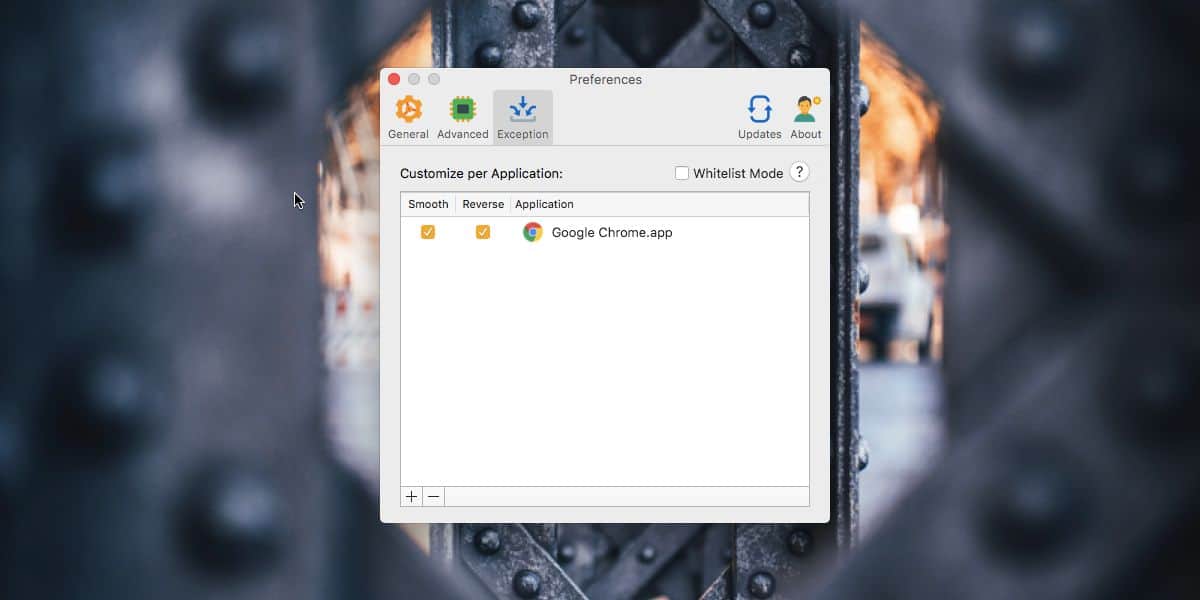
Na koniec możesz także zarządzać przewijaniemgładkość z Mos. Przejdź do zakładki Zaawansowane i majstruj przy trzech suwakach; Krok, prędkość i czas trwania. Krok określa minimalną odległość przewijania, tj. Sposób przewijania „daleko” lub liczbę „linii”. Szybkość ma związek z gładkością i szybkością przewijania. Czas trwania animacji przewijania i chociaż jest to zmiana czysto kosmetyczna, może mieć wpływ na szybkość przewijania.
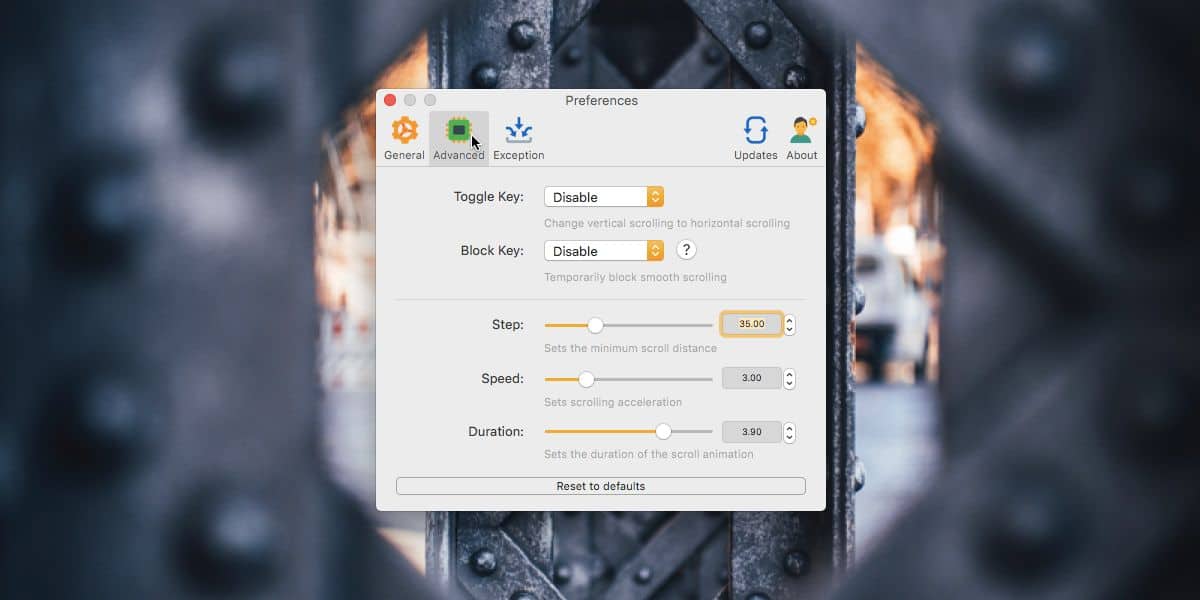
Mos ma funkcje, których domyślnie można oczekiwać od macOS. Jeśli nic więcej, powinien istnieć sposób na ustawienie różnych kierunków przewijania myszy i gładzika.
Mos domyślnie nie uruchamia się przy logowaniu, ale mawbudowana opcja, która pozwala dodać go do elementów logowania. Oferuje również statystyki dotyczące tego, jak „daleko” przewinąłeś, i pozwala ustawić skrót klawiszowy, który pozwala zmienić kierunek przewijania. Aplikacja jest jak sterydy dla przeciętnej myszy. Jeśli używasz myszy z komputerem MacBook, bez tej aplikacji trudno jest żyć.
Chcesz wyłączyć gładzik po podłączeniu myszy? Jest na to również sposób.













Komentarze